コンピュータの起動が遅く、起動に時間がかかる場合は、不要なアプリが自動的に起動し、バックグラウンドで実行されている可能性があります。 Windows10の起動時にアプリが開かないようにする手順は次のとおりです。

Windows10の起動時にアプリが開かないようにする
Skype、Teams、OneDriveなどのMicrosoftアプリを含む多くのアプリやプログラムは、コンピュータから自動的に起動し、バックグラ
これは、起動プログラムによるCPUとRAMの使用量が多いため、起動の遅延、コンピュータの減速、画面の凍結またはスタックなどの問題につながることが
特定のケースでは、あなたも、不必要にコンピュータ上のリソースを使用したり、排出し、バックグラウンドで実行されている未知の、不正なアプリを見つ
幸いなことに、Windows10の起動時にアプリが開かないようにし、コンピュータの全体的なパフォーマンスに悪影響を及ぼさないようにするのは簡単です。
タスクマネージャーを使用して起動時にアプリが開かないようにする
タスクマネージャーを使用してWindows10の起動時にアプリやプログラムが開かないようにするには、以下の手順に従います。
1. スタートボタンを右クリックし、表示されるWinXメニューでタスクマネージャを選択します。

2. タスクマネージャ画面で、起動に切り替え、自動的に起動しないようにするプログラムを選択し、無効にするオプションをクリックします。
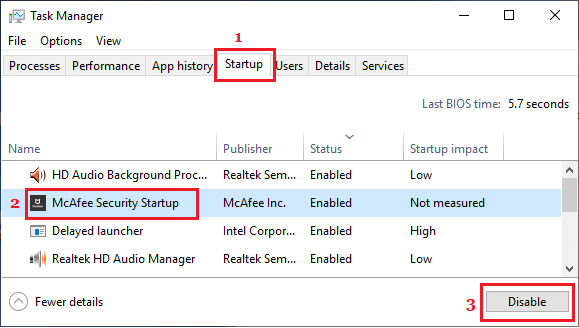
注:起動タブが表示されない場合は、画面の左下隅にある詳細オプションをクリッ
3.同様に、上記の手順を繰り返して、コンピュータの起動時に不要なプログラムがすべて開かないようにすることができます。
注:”無効にする”ボタンがグレーアウトまたは使用できない場合は、管理者アカウントでログインする必要があります。
Windows10の起動フォルダからアプリを削除する
Windows10の起動時にアプリが開かないようにする別の方法は、コンピュータの起動フォルダからアプリを削
1. [スタート]ボタンを右クリックし、[実行]をクリックします。 “コマンドの実行”ウィンドウで、”shell”と入力します:起動し、コンピュータ上の起動フォルダを開くには、OKをクリックします。

2. スタートアップフォルダで、起動時に開かないようにするプログラムを右クリックし、[削除]をクリックします。

プログラムがスタートアップフォルダから削除されると、自動的にコンピュータから起動し、バ
- Windows10でバックグラウンドでアプリが実行されないようにする方法
- Windows10でSkypeが自動的に起動しないようにする方法